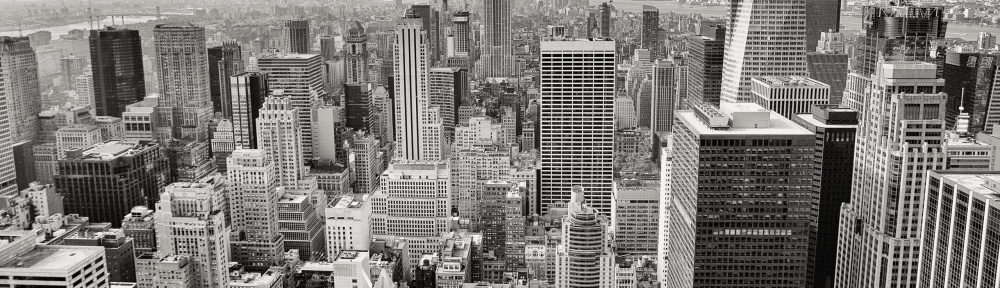Sebuah file exe, atau file dengan “exe.” Ekstensi, adalah jenis file eksekusi yang umum digunakan dengan sistem operasi Windows. File Exe adalah salah satu file yang paling berguna dalam Windows, seperti yang biasa digunakan untuk menginstal atau menjalankan program. Hampir semua installer akan dikemas sebagai executable, dan banyak program perangkat lunak kecil (seperti permainan disertakan dengan Windows) dijalankan sepenuhnya dari file Exe. Jika Anda perlu mengemas sebuah program atau script untuk distribusi atau instalasi, Anda akan perlu belajar bagaimana membuat sebuah Exe mengajukan diri. Untungnya, Windows datang dengan utilitas built-in untuk executables kemasan, dan menggunakannya cukup sederhana.
Langkah Mengedit
1 Jalankan aplikasi IExpress pada Windows. IExpress adalah utilitas yang disertakan dengan Windows, dan menyediakan cara mudah untuk paket program Anda sebagai executable. Untuk menjalankan program, tekan tombol “Start” dan kemudian klik “Run.” Pada kotak dialog, ketik “iexpress.exe” dan tekan tombol Enter. Jika Anda menggunakan Windows Vista, Anda hanya dapat menekan tombol “Start” dan mulai mengetik “IExpress,” dan ikon program akan muncul dalam hasil pencarian. 
2 Menentukan bahwa Anda ingin membuat executable baru. Ketika program IExpress diluncurkan, Anda akan diminta untuk memilih antara membuka executable yang ada atau membuat yang baru. Pilih untuk membuat yang baru dengan memilih tombol radio yang berbunyi, “Buat diri ekstraksi file direktif baru.” 
3 Tentukan jenis paket executable Anda ingin membuat. Layar berikutnya akan meminta Anda untuk memilih antara 3 pilihan untuk tindakan yang harus diambil ketika pengguna membuka file Exe Anda. Yang pertama adalah untuk mengekstrak file dan kemudian jalankan perintah tambahan (misalnya, untuk membuat perubahan ke registri). Yang kedua adalah untuk mengekstrak file saja (ini adalah pilihan yang disarankan). Pilihan ketiga ini hanya berlaku untuk mendistribusikan kontrol Active-X. 
4 Berikan paket installer Anda judul. Layar berikutnya akan meminta Anda untuk menentukan judul untuk paket dieksekusi. Ini bukan nama file untuk file exe, ini adalah judul yang akan muncul di bagian atas semua jendela dibuka oleh installer. 
5 Pilih prompt konfirmasi file Exe Anda jika diinginkan. Layar berikutnya di IExpress akan memungkinkan Anda untuk menentukan teks prompt diberikan kepada pengguna saat membuka executable. Jika Anda tidak ingin memberikan prompt, cek tombol radio yang berbunyi “Tidak cepat.” 
6 Tentukan perjanjian lisensi yang mengatur penggunaan dieksekusi. Layar berikutnya akan memungkinkan Anda untuk memilih perjanjian lisensi untuk perangkat lunak Anda. Installer akan menginformasikan pengguna bahwa perjanjian Anda memilih mengatur penggunaan perangkat lunak. Untuk menampilkan perjanjian lisensi, ketik kesepakatan itu menjadi file teks biasa (menggunakan “txt.” Ekstensi), dan pasang setelah memilih pembacaan tombol radio, “Tampilan lisensi.” 
7 Pilih file yang exe Anda akan menginstal di komputer pengguna. Layar berikutnya akan memungkinkan Anda untuk memilih file yang dapat dieksekusi Anda harus menginstal, Anda dapat memilih sebanyak atau sesedikit yang diperlukan. Menambahkan file dengan mengklik tombol “Add” dan kemudian menavigasi ke lokasi file pada hard drive Anda. Anda akan dapat melihat file yang telah ditambahkan di jendela IExpress. 
8 Tentukan nama file dieksekusi. Layar berikutnya akan meminta Anda untuk menentukan nama file untuk file Exe, ingat harus diakhiri dengan “exe.” Ekstensi. Layar ini juga mencakup kotak centang untuk baik menyembunyikan atau menampilkan proses ekstraksi penuh untuk pengguna. 
9 Buat dieksekusi. Klik Next untuk membuat paket.  Klik tombol Finish pada layar IExpress akhir untuk mengkompilasi file exe dan menyimpannya di lokasi yang Anda tentukan. Anda dapat menguji dieksekusi dengan mengklik ganda di atasnya untuk mengekstrak file.
Klik tombol Finish pada layar IExpress akhir untuk mengkompilasi file exe dan menyimpannya di lokasi yang Anda tentukan. Anda dapat menguji dieksekusi dengan mengklik ganda di atasnya untuk mengekstrak file. 
10 Cara lain untuk membuat EXE adalah utilitas ExeScript. Hanya membuat BAT sederhana atau script VBS dan dikonversi ke EXE. 
VIDEO TUTORIAL